Cara Instal Dan Menggunakan WhatsApp di Mac
Cara Instal Dan Menggunakan WhatsApp di Mac, WhatsApp adalah salah satu layanan pesan instan paling populer di luar sana, salah satunya menggunakan aplikasi WhatsApp Mac menawarkan sejumlah fitur menarik saat tersedia di seluruh platform dan sistem operasi. Artikel ini ditujukan bagi mereka yang berpikir tentang untuk berkomunikasi dengan orang lain dan ingin mempelajari lebih lanjut tentang apa yang Whatsapp lakukan dan bagaimana menggunakannya. Tetapi artikel ini juga dapat bermanfaat bagi pengguna WhatsApp yang ada yang hanya ingin mempelajari lebih lanjut tentang layanan ini.
Pilihan 1:
Cara Mengunduh WhatsApp untuk Mac
Anda memiliki dua pilihani cara mengunduh WhatsApp untuk Mac.Pilihan 1:
- Pergi ke: https://www.whatsapp.com .
- Klik tombol Unduh di bagian atas halaman.
- Unduh WhatsApp untuk Mac.
Pilihan 2:
- Pergi ke Mac App Store.
- Cari “WhatsApp Desktop Mac”.
- Unduh WhatsApp untuk Mac.
Tidak masalah yang mana dari kedua opsi ini cara mengunduh WhatsApp untuk Mac yang Anda pilih, jadi pilih yang lebih mudah bagi Anda.
Cara Menggunakan WhatsApp di Mac
Sebelum Anda dapat menggunakan WhatsApp Desktop di komputer Mac Anda, Anda harus mengambil ponsel cerdas Anda dan memindai kode QR untuk menyinkronkan kontak dan percakapan WhatsApp Anda langsung ke desktop Anda. Kapan pun Anda menerima pesan WhatsApp, Anda akan dapat melihatnya dan menanggapinya baik pada ponsel cerdas Anda dan di komputer Mac Anda.
Aplikasi WhatsApp Desktop dibagi menjadi dua bagian utama, dengan kontak Anda ditampilkan di sebelah kiri dan jendela obrolan ditampilkan di sebelah kanan. Di bawah jendela obrolan adalah kotak teks tempat Anda dapat mengetik pesan. Di sebelah kiri kotak teks ada tombol dengan wajah tersenyum. Tekan tombol ini untuk memilih emoji. Di sebelah kanan kotak teks ada tombol dengan ikon mikrofon. Tekan tombol ini untuk mengirim pesan suara.
Pemberitahuan WhatsApp muncul di Pusat Pemberitahuan, tetapi aplikasi memberi Anda opsi untuk membungkamnya jika Anda lebih suka menerimanya hanya di ponsel cerdas Anda atau tidak sama sekali.
Untuk menikmati semua fitur yang ditawarkan oleh WhatsApp, Anda, tentu saja, memerlukan komputer yang terhubung ke internet dengan mikrofon dan webcam. Webcam paling modern memiliki mikrofon terintegrasi, tetapi beberapa model lama tidak memilikinya.
Demikian untuk Cara Install Dan Menggunakan WhatsApp di Mac, semoga bermanfaat terimakasih.
BACA ARTIKEL LAINNYA
- Cara terkenal di tiktok (cepat dan mudah)
- Waktu Terbaik untuk Posting di Instagram 2019
- Mengontrol siapa yang dapat menambahkan Anda ke grup WhatsApp
- Strategi Kampanye Iklan Facebook untuk Meningkatkan Keuntungan Bisnis Anda
- 5 Situs Berita Online Terpopuler di Indonesia
- Cara Copy Alamat Link Url Video Youtube di Android

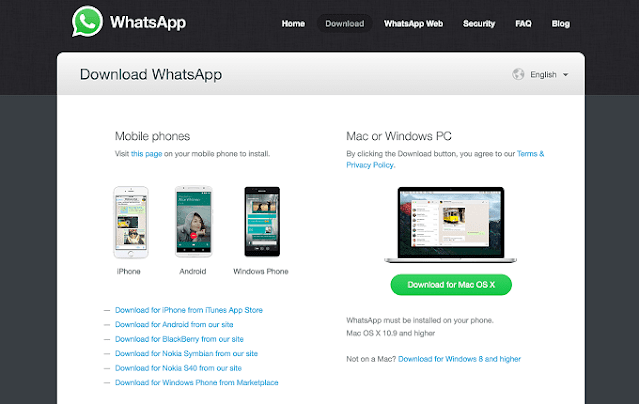
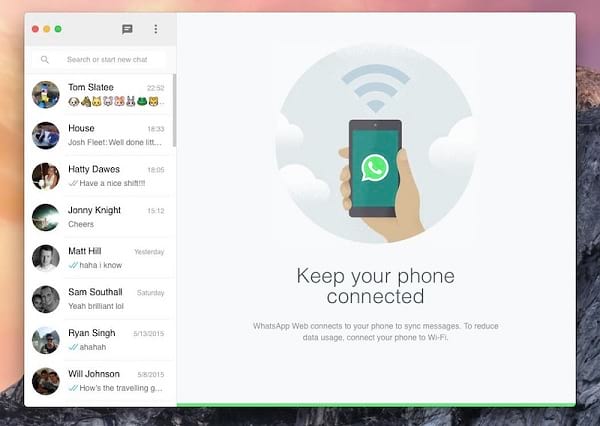
Mainkan GAME terbaik Di Angkasa Bola sekarang juga
BalasHapusdan Dapatkan bonus Deposit 10% Setiap Harinya !!
Gabung Gratis di ParlayAngkasa,Net
WA : +6285284022075
LINK : ANGKASASPORT.NET
Dengan Minimal deposit 50rb
JackPot Besar Sudah Menunggu untuk di WDkan
#Angkasabola #Slot #GamePoker #CasinoOnline #SlotGacor #Gacor #InfoGacor